问卷星导出Excel数据表格步骤详解
- 作者:佚名
- 来源:灵犀17资源站
- 时间:2025-08-19 09:14:06
在完成线上调研后,数据整理与分析成为关键环节。作为国内主流调研平台,问卷星为用户提供了便捷的数据导出功能。本文将详细介绍如何将收集到的问卷数据转换为Excel格式的操作流程。
问卷星数据导出Excel操作指南
1、访问问卷星官方网站,建议使用最新版浏览器确保兼容性。在网页右上角点击登录入口,输入注册时使用的手机号或邮箱账号,配合密码验证完成身份认证。
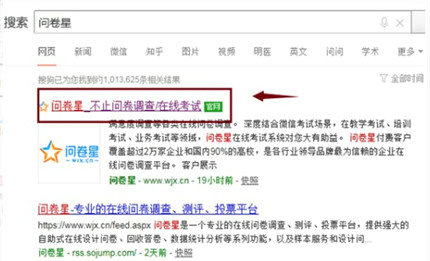
2、成功登录后进入个人工作台,在「我的问卷」列表中找到目标调研项目。每个问卷卡片下方均设有功能操作区,需特别注意「分析下载」模块的定位。
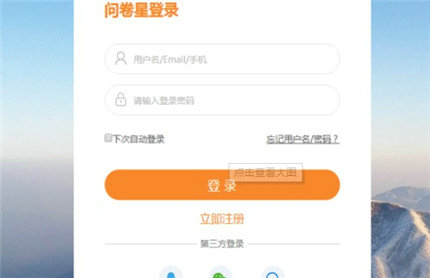
3、点击蓝色标注的「分析下载」按钮,系统将展开次级菜单。这里需要注意区分实时统计与数据导出的功能差异,选择「查看下载答卷」进入数据处理界面。
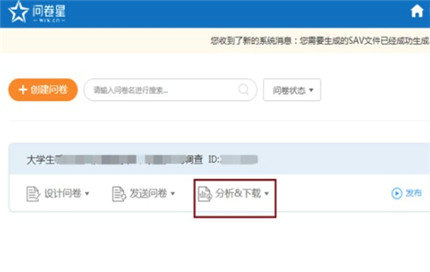
4、在数据管理页面右上方,可见「下载答卷数据」的核心功能入口。点击下拉箭头会出现多种格式选项,其中「按文本选项下载」专为Excel格式转换设计。
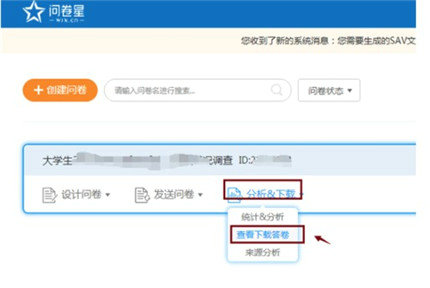
5、选择导出方式后系统将自动生成数据文件,此时需注意设置存储路径。建议建立专门的数据文件夹,文件名按「日期+问卷主题」格式命名以便后期管理。
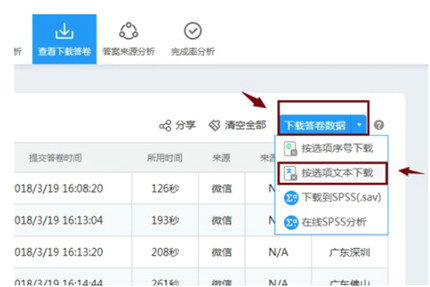
6、确认下载参数后,点击确认按钮启动导出进程。根据数据量大小,系统可能需要数秒至数分钟的处理时间,期间请勿关闭浏览器或进行其他操作。
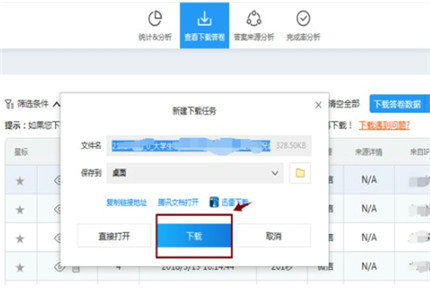
7、完成导出后,建议立即打开文件进行数据校验。检查项目应包括回答完整性、特殊字符转换情况以及多选题的拆分格式是否符合预期需求。

通过以上七个步骤,用户可以完整获取标准化的Excel调研数据。建议定期清理历史文件,对于长期项目可建立版本管理系统。若遇到数据异常情况,可检查问卷设置中的题型选项是否支持Excel格式解析,特别注意矩阵题和排序题的特殊处理要求。
相关阅读
更多资讯
更多热门标签
猜您喜欢
换一换-
 新闻天下事每日热点一手掌握v1.2.1 安卓版
新闻天下事每日热点一手掌握v1.2.1 安卓版 -
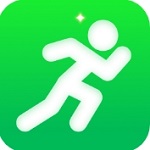 全民走路宝健康运动助手v1.0.7 安卓版
全民走路宝健康运动助手v1.0.7 安卓版 -
 猫语翻译神器助你与爱宠沟通v1.0.5 安卓版
猫语翻译神器助你与爱宠沟通v1.0.5 安卓版 -
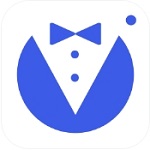 专业电子证件照生成工具使用v2.2.8 最新版
专业电子证件照生成工具使用v2.2.8 最新版 -
 一汽奥迪车主必备智能控车服务v4.4.1 安卓版
一汽奥迪车主必备智能控车服务v4.4.1 安卓版 -
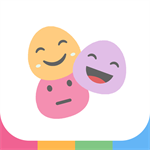 心情日记本记录生活美好时光v12.3.1
心情日记本记录生活美好时光v12.3.1 -
 简蚁招投标信息平台建筑行业必备工具v1.7.0 安卓版
简蚁招投标信息平台建筑行业必备工具v1.7.0 安卓版 -
 家庭教育专家在线指导v2.0.9 最新版
家庭教育专家在线指导v2.0.9 最新版 -
 艾联客智能车场管理应用核心功能v1.7.4
艾联客智能车场管理应用核心功能v1.7.4 -
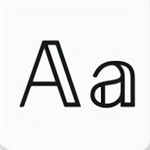 花样字体输入法安卓版高效输入v5.0.22.41645 中文版
花样字体输入法安卓版高效输入v5.0.22.41645 中文版 -
 智慧牧原Pro农牧场智能管理工具v7.0.0.51 最新版
智慧牧原Pro农牧场智能管理工具v7.0.0.51 最新版 -
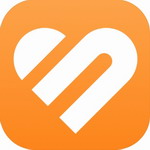 华为运动健康App智能监测与科学训练v14.0.9.351 最新版
华为运动健康App智能监测与科学训练v14.0.9.351 最新版

